Обновлено 2024 апреля: перестаньте получать сообщения об ошибках и замедлите работу вашей системы с помощью нашего инструмента оптимизации. Получить сейчас в эту ссылку
- Скачайте и установите инструмент для ремонта здесь.
- Пусть он просканирует ваш компьютер.
- Затем инструмент почини свой компьютер.
Перейдите в HKLM\SOFTWARE\Microsoft\Windows NT\CurrentVersion\Windows\AppInit_Dlls.
Дважды щелкните LoadAppInit_DLLs и измените значение с 1 на 0.
Нажмите «ОК», чтобы подтвердить изменения.
Закройте окно редактора реестра и перезагрузите систему.
1.1 Использование решения 1: командная строка для восстановления BCD.
1.2 Решение 2. Проверьте драйверы.
1.3 Решение Исправление 3: Регистры.
1.4 Решение 4. Обновите Windows
1.5 Решение 5. Отключите антивирусную программу.
1.6 Решение 6. Включите брандмауэр.
Нарушение ошибки приложения 0xc0000005) (Ошибки доступа обычно вызваны неспособностью вашего компьютера должным образом управлять файлами и настройками, необходимыми для запуска определенной программы или установки.
Ассоциация 0xC0000005 Ошибка часто вызвана плохим обслуживанием вашего компьютера и поврежденными записями реестра, которые накапливаются при установке и удалении программ, особенно если вы устанавливаете новые программы на старые программы, которые не были полностью удалены. Чтобы исправить ошибку 0xC0000005, вы можете вручную проверить все записи реестра, но эта процедура длинная и сложная. Если вы не являетесь экспертом по компьютерам, проверка вашей регистрации вручную может занять несколько дней. Вы также можете повредить важные записи реестра.
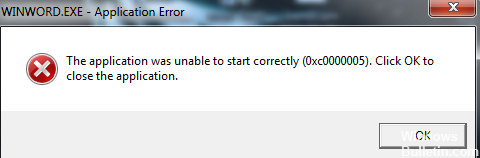
Ошибка нарушения доступа 0xC0000005 является довольно распространенной во всех версиях систем Windows и довольно обширна, поскольку содержит ряд проблем. Здесь вы найдете несколько проверенных решений, которые помогут вам исправить ошибку 0xC0000005 как можно быстрее.
Выполните проверку системных файлов

Проверка системных файлов - это утилита Windows, которая позволяет пользователям сканировать и восстанавливать поврежденные системные файлы Windows. Следуйте инструкциям ниже.
Откройте командную строку высокого уровня.
Если вы используете Windows 10, Windows 8.1 или Windows 8, запустите средство развертывания и управления образами (DISM) перед запуском средства проверки системных файлов. (Если вы используете Windows 7 или Windows Vista, перейдите к шагу 3.
В командной строке введите следующую команду и нажмите клавишу ВВОД: SFC / SCANNOW
Выполнить чистую загрузку

Чистый процесс загрузки выполняется для загрузки Windows с минимальным количеством драйверов и загрузочных программ. Это предотвращает конфликты программного обеспечения, возникающие при установке программы, обновлении или запуске программы. Вы также можете исправить ошибки или определить, какой конфликт вызывает проблему, выполнив чистую загрузку.
Чтобы начать правильно, выполните следующие действия:
Обновление за апрель 2024 года:
Теперь вы можете предотвратить проблемы с ПК с помощью этого инструмента, например, защитить вас от потери файлов и вредоносных программ. Кроме того, это отличный способ оптимизировать ваш компьютер для достижения максимальной производительности. Программа с легкостью исправляет типичные ошибки, которые могут возникнуть в системах Windows - нет необходимости часами искать и устранять неполадки, если у вас под рукой есть идеальное решение:
- Шаг 1: Скачать PC Repair & Optimizer Tool (Windows 10, 8, 7, XP, Vista - Microsoft Gold Certified).
- Шаг 2: Нажмите «Начать сканирование”, Чтобы найти проблемы реестра Windows, которые могут вызывать проблемы с ПК.
- Шаг 3: Нажмите «Починить все», Чтобы исправить все проблемы.
Из автозагрузки найдите msconfig.
Выберите Конфигурация системы в результатах поиска.
На вкладке «Службы» диалогового окна «Настройка системы» установите флажок «Скрыть все службы Microsoft», а затем нажмите или нажмите «Отключить все».
На вкладке «Главная» в диалоговом окне «Настройка системы» нажмите «Открыть» или «Диспетчер задач».
На вкладке «Запуск» диспетчера задач выберите элемент для каждого элемента запуска и нажмите «Отключить».
Закройте диспетчер задач.
На вкладке «Главная» в диалоговом окне «Конфигурация системы» нажмите «ОК» и перезагрузите компьютер.
Сканирование на вирусы

Если ваш компьютер заражает вредоносное ПО или вирусы, сообщается об ошибке 0xC0000005, чтобы предотвратить запуск вредоносного ПО. Заражение вирусом или вредоносным ПО является одним из наиболее распространенных, и запуск сканирования на вирусы должен быть первой попыткой. Если на вашем компьютере есть вредоносное ПО или вирусы, код ошибки, который вы получаете, является сигналом. Первый правильный ответ - это полный антивирусный анализ компьютерной системы и персональных данных максимально быстро. Если вы уже установили антивирусное программное обеспечение, обновите его до последней версии и запустите антивирусное сканирование.
Исправить плохую оперативную память
Эта проблема часто вызывается неисправной оперативной памятью. Возможно, именно поэтому вы получили сообщение об ошибке 0xC0000005 после установки нового ОЗУ. Чтобы проверить это, вы можете удалить новую память и посмотреть, исчезла ли ошибка 0xC0000005. В этом случае вы получите возмещение или попросите заменить дефектную память хорошей памятью.
Прежде чем начать стирать память, не забудьте сделать следующее:
1) Выключите компьютер и отсоедините все кабели (питание, сеть и т. Д.).
2) Извлеките аккумулятор (если у вас есть ноутбук).
3) Заземлите себя перед тем, как дотронуться до памяти (например, металлический винт на выключателе освещения).
https://answers.microsoft.com/en-us/windows/forum/windows_7-update/how-to-fix-error-0xc0000005/6a6e121a-a8ed-44ef-9f19-ae8dd6301ff8
Совет эксперта: Этот инструмент восстановления сканирует репозитории и заменяет поврежденные или отсутствующие файлы, если ни один из этих методов не сработал. Это хорошо работает в большинстве случаев, когда проблема связана с повреждением системы. Этот инструмент также оптимизирует вашу систему, чтобы максимизировать производительность. Его можно скачать по Щелчок Здесь

CCNA, веб-разработчик, ПК для устранения неполадок
Я компьютерный энтузиаст и практикующий ИТ-специалист. У меня за плечами многолетний опыт работы в области компьютерного программирования, устранения неисправностей и ремонта оборудования. Я специализируюсь на веб-разработке и дизайне баз данных. У меня также есть сертификат CCNA для проектирования сетей и устранения неполадок.

